Introduction
在继续之前,让我们看看我们在准备本文过程中咨询的参考主题。
环境设置
我们的设置由 4 台服务器组成。它包括一个域控制器、一台 SQL 服务器、一台 SharePoint 服务器和一台用于 Reporting Services 的服务器。您可以选择将 SharePoint 和 Reporting Services 安装在同一台机器上,这会使其稍微简化一些,我将指出其中的一些差异。
安装先决条件
SharePoint 的 Reporting Services 插件是使集成正常工作的关键组件之一。 The Add-In 需要安装在您的 SharePoint 场中的任何 Web 前端(WFE)上以及 Central Admin 服务器上。SQL 2008 R2 & SharePoint 2010 的一个新变化是 2008 R2 Add-In 现在是 SharePoint 安装的前提条件。这意味着,当您安装 SharePoint 时,RS Add-In 将被安装。它在下图中已显示并突出显示。这实际上避免了我们在安装 Add-In 时在 SP 2007 和 RS 2008 中看到的许多问题。
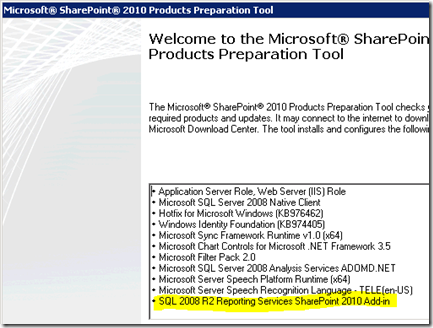
Image1 :- Reporting Services Add-in for Share Point
SharePoint 身份验证
**在我们跳入 RS 集成部分之前,我想指出的关于 SharePoint 场的一件事是您如何设置网站。 更具体地说,您如何为站点配置身份验证。无论是经典模式还是声明模式,这一选择在开始时很重要。我认为一旦完成,您就无法更改此选项。如果可以更改,也不会是一个简单的过程。
注意:Reporting Services 2008 R2 不支持声明
即使您选择让 SharePoint 站点使用声明,报表服务本身也不支持声明。也就是说,它确实会影响报表服务的身份验证方式。那么,从报表服务的角度来看有什么区别?这取决于您是否希望将用户凭据转发到数据源。经典模式:- 可以使用 Kerberos 并将用户的凭据转发到您的后台数据源(需要为此使用 Kerberos)。声明模式:- 使用声明令牌而不是 Windows 令牌。在这种情况下,RS 将始终使用受信任的身份验证,并且只会访问 SPUser 令牌。您需要在数据源中存储您的凭据。
经典模式:- 可以使用 Kerberos 并将用户的凭据转发到您的后台数据源(需要为此使用 Kerberos)。 Claims :- 使用声明令牌而不是 Windows 令牌。在这种情况下,RS 将始终使用受信任的身份验证,并且只能访问 SPUser 令牌。您需要在数据源中存储您的凭据。
现在,我们只想专注于 RS 的设置。此时,我的 SharePoint 已安装在 SharePoint 服务器上,并在端口 80 上设置了经典身份验证站点。在 RS 服务器上,我刚刚安装了 Reporting Services,仅此而已。